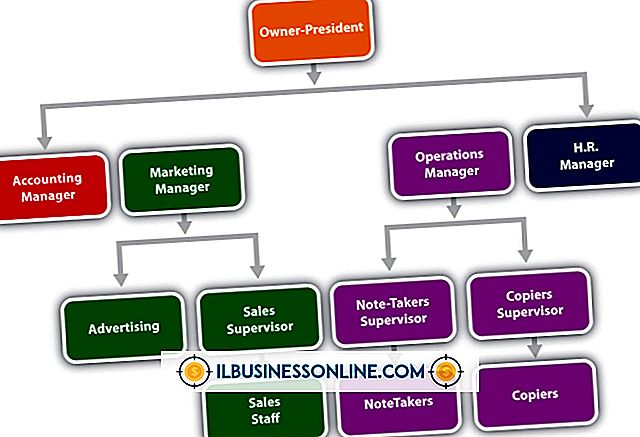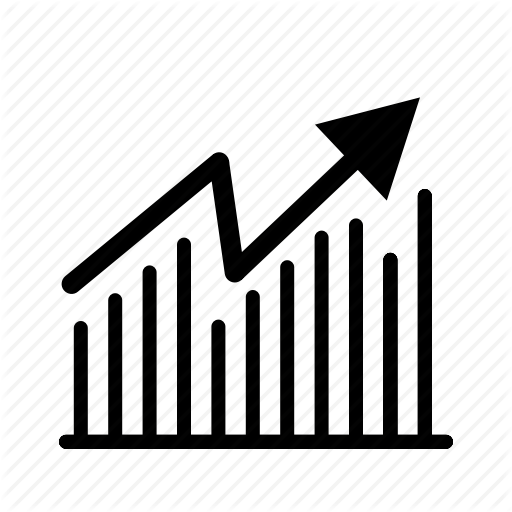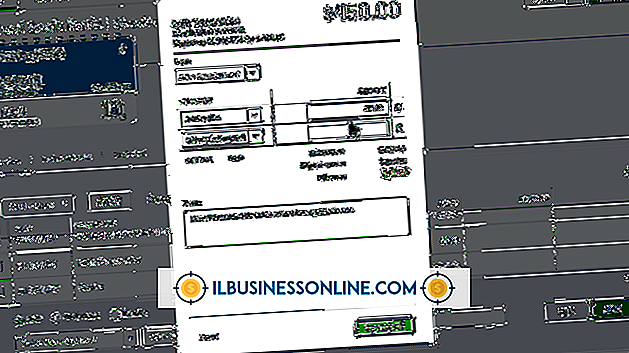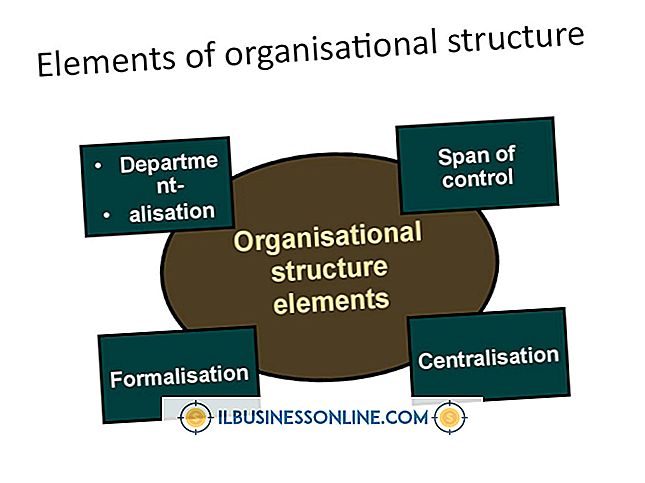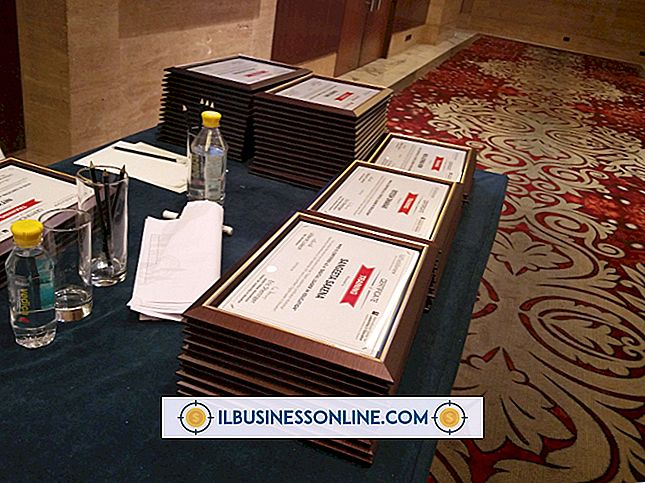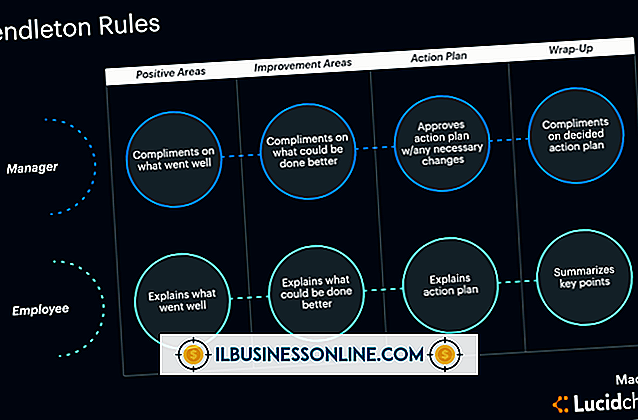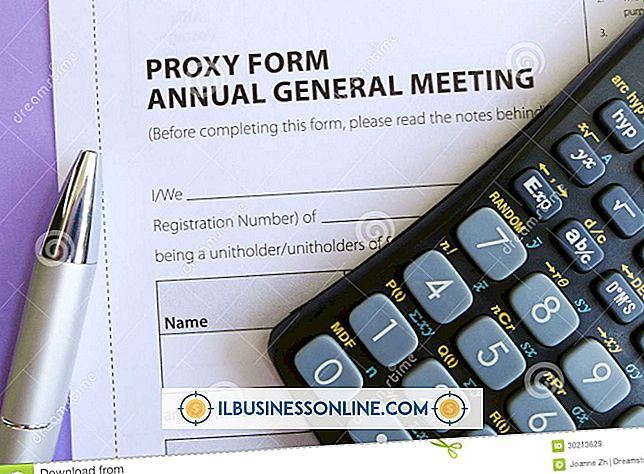Dateifreigabe mit einem anderen PC

Mit der Windows-Freigabefunktion können Sie von anderen PCs in Ihrem Büronetzwerk auf Ihre Dateien und Ordner zugreifen. Die einfachste Möglichkeit, diese Funktion zu aktivieren, besteht in den Windows 8 Homegroup-Einstellungen. Heimnetzgruppen bestehen aus PCs im selben lokalen Netzwerk. Mitglieder können auf ihre Dateien zugreifen, ohne dass zusätzliche Anmeldungen oder Kennwörter erforderlich sind. In Windows können Sie auswählen, welche Dateien oder Ordner Sie für andere PCs in der Heimnetzgruppe freigeben möchten.
1
Melden Sie sich beim ersten Computer mit einem Konto mit Administratorrechten an.
2
Klicken Sie in der Charms-Leiste auf "Einstellungen" und dann auf "PC-Einstellungen".
3.
Wählen Sie im Einstellungsbildschirm "Heimgruppen". Wenn Sie sich bereits in einer Heimnetzgruppe befinden, zeigt Windows die Freigabeeinstellungen für Ihre Bibliotheksordner an. Andernfalls klicken Sie auf "Beitreten", um einer vorhandenen Heimnetzgruppe beizutreten, oder klicken Sie auf "Erstellen", wenn keine Heimnetzgruppe vorhanden ist. Um einer Homegroup beizutreten, müssen Sie zuerst das Homegroup-Kennwort von einem anderen Mitglied erhalten.
4
Ändern Sie die Einstellung für jeden Ihrer Bibliotheksordner, den Sie für alle Mitglieder der Heimnetzgruppe freigeben möchten, auf "Freigegeben". Die Bibliotheksordner bestehen aus "Dokumente", "Musik", "Bilder" und "Videos".
5
Notieren Sie sich das Homegroup-Kennwort, wenn Sie sich auf diesem Bildschirm befinden, falls Sie es für die Einrichtung des anderen PCs benötigen.
6
Öffnen Sie den Datei-Explorer, wenn Sie andere Dateien oder Ordner freigeben möchten oder die Freigabe auf einen anderen PC beschränken möchten. Halten Sie für einen schnellen Zugriff auf den Datei-Explorer die "Windows" -Taste auf Ihrer Tastatur gedrückt und drücken Sie die "X" -Taste. Wählen Sie im Popup-Menü "Datei-Explorer".
7.
Wählen Sie die Datei oder den Ordner aus, den Sie freigeben möchten, und klicken Sie auf der Registerkarte "Freigeben" auf der Multifunktionsleiste.
8
Wählen Sie aus, wem Sie Zugriff auf die Datei oder den Ordner gewähren möchten, indem Sie eine der Optionen auswählen, die im Abschnitt "Freigeben mit" der Multifunktionsleiste aufgeführt sind. Sie können "Homegroup (View)" auswählen, um allen Homegroup-Mitgliedern Lesezugriff zu gewähren, oder "Homegroup (View und Edit)", um Mitgliedern vollen Lese- und Schreibzugriff zu gewähren. Sie können auch einzelne Benutzer aus der Liste auswählen. Damit ein Benutzer von einem anderen Computer in der Liste angezeigt werden kann, muss er seine Microsoft-E-Mail-Adresse als Benutzernamen auf dem anderen Computer verwenden.
9
Melden Sie sich mit einem Administratorkonto beim anderen Computer an, und wiederholen Sie die Schritte, damit beide Computer Teil derselben Heimnetzgruppe sind.
Tipps
- Um auf die Einstellungen der Heimnetzgruppe in Windows 7 zuzugreifen, klicken Sie auf die Schaltfläche Start, wählen Sie "Systemsteuerung", wählen Sie "Netzwerk und Internet" und klicken Sie dann auf "Heimnetzgruppe".
- Heimnetzgruppennetzwerke sind nicht Bestandteil von Windows Vista und Windows XP. Sie können jedoch Dateien zwischen PCs mit diesen Betriebssystemen freigeben, indem Sie die Workgroups-Funktion verwenden.
Warnung
- Die Informationen in diesem Artikel beziehen sich auf Windows 8. Bei anderen Versionen oder Produkten kann es geringfügig oder erheblich abweichen.